Po karan
Mnogi su korisnici prijavili pogrešku 0x80244018 prilikom instaliranja aplikacija iz Windows trgovine. Kôd pogreške znači WU_E_PT_HTTP_STATUS_FORBIDDEN, što je verzija aplikacije za 403 http zahtjev. Idealno bi bilo da se to odnosi na nedovoljna dopuštenja, ali uzroka može biti mnogo.
Pogreška 0x80244018 prilikom instaliranja aplikacija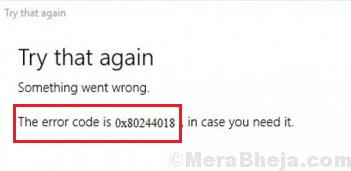
Uzroci
Uzroci problema mogu biti sljedeći:
1] Neovisna aplikacija koja ometa instalaciju.
2] Ažuriranje blokira VPN ili postavka proxyja.
3] Usluga pozadinskog inteligentnog prijenosa možda je onemogućena.
4] Korupcija sistemskih datoteka.
Korisnici bi se također mogli suočiti s problemima s ažuriranjem sustava Windows, zajedno s poteškoćama pri instaliranju aplikacija za pohranu sustava Windows, jer bi dotične usluge mogle biti onemogućene.
Preliminarni koraci
1] Pokrenite alat za rješavanje problema sa sustavom Windows Update. Postavke >> Ažuriranja i sigurnost >> Rješavanje problema >> Alat za rješavanje problema s Windows Updateom.

2] Deinstalirajte bilo koji nedavno instalirani sumnjivi softver.
3] Ažurirajte Windows ako možete. Evo postupak za ažuriranje sustava Windows.
Nakon toga nastavite sa sljedećim rješenjima:
Rješenje 1] Prisilno pokrenite uslugu BITS
1] Pritisnite Win + R da biste otvorili prozor Run i upišite naredbu usluge.msc. Pritisnite Enter da biste otvorili Voditelj usluga.

2] Pronađite Usluga inteligentnog prijenosa u pozadini i kliknite je desnom tipkom miša. Odaberi Svojstva.

3] Promijenite Vrsta pokretanja do Priručnik i kliknite na Početak.

4] Kliknite na Prijavite se a zatim dalje u redu za spremanje postavki.
5] Ponovo pokrenite sustava i provjerite pomaže li u rješavanju vašeg problema.
Rješenje 2] Onemogućite proxy poslužitelje u sustavu
Proxy poslužitelji mogu ometati instalaciju aplikacija iz Windows trgovine, posebno kada korisnici dobiju ovdje spomenuti kôd pogreške.
1] Pritisnite Win + R da biste otvorili prozor Pokreni i upišite naredbu ms-postavke: mrežni proxy. Pritisnite Enter da biste otvorili prozor postavki proxyja.

2] U ručnom postavljanju proxyja okrenite prekidač ISKLJUČENO za Upotrijebite proxy poslužitelj.
3] Okreni se Automatski otkrij postavke do NA.

3] Ponovo pokrenite sustav i pokušajte još jednom instalirati aplikacije iz Windows trgovine.
Rješenje 3] Resetirajte komponente Windows Update
Ako gornji koraci nisu uspjeli, mogli bismo pokušati resetirati komponente Windows Update, koje u ovom slučaju također igraju ulogu u instalaciji aplikacija iz Windows trgovine. Postupak resetiranja komponenata Windows Update objašnjen je u rješenju 5 ovdje.


